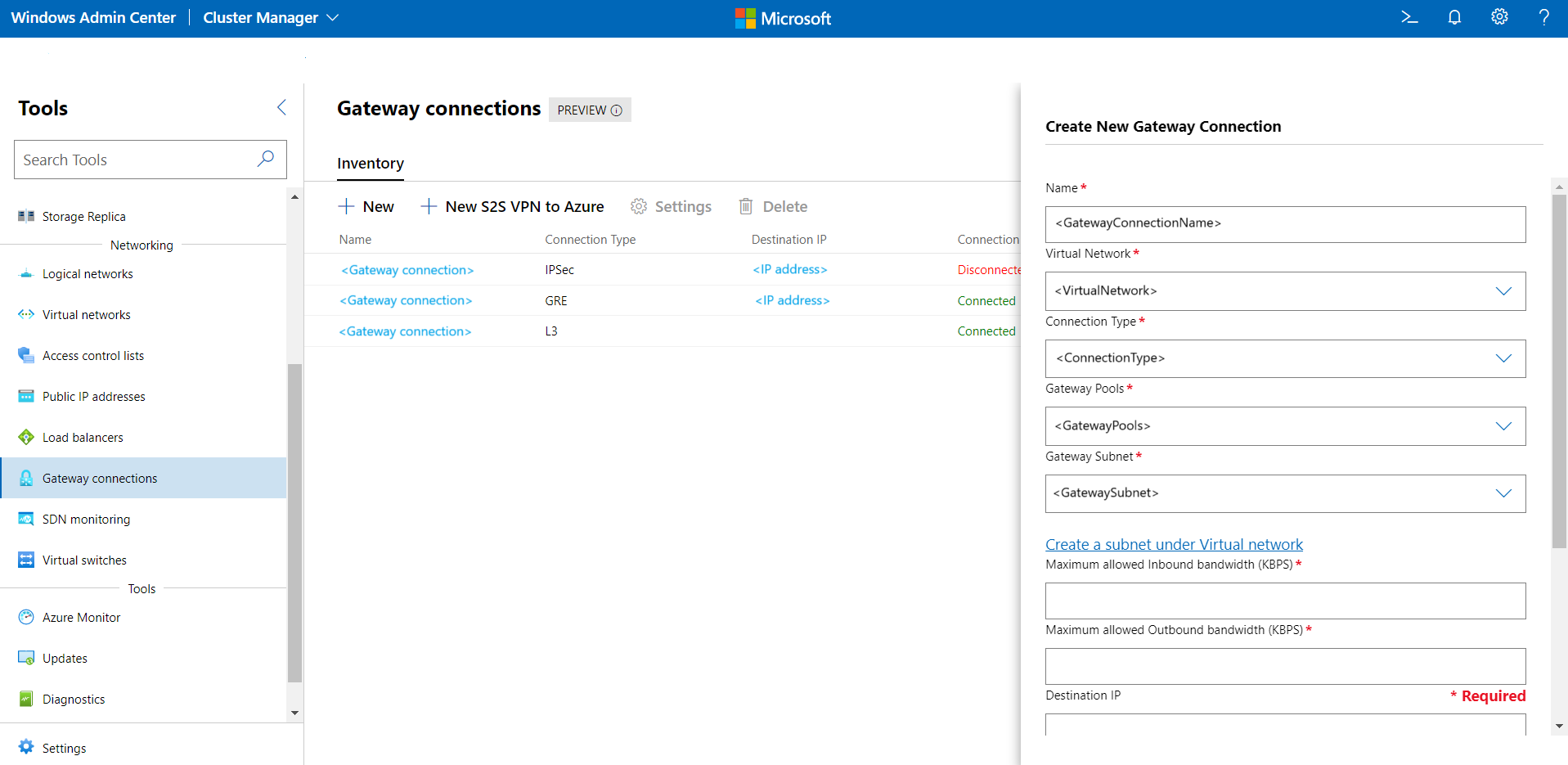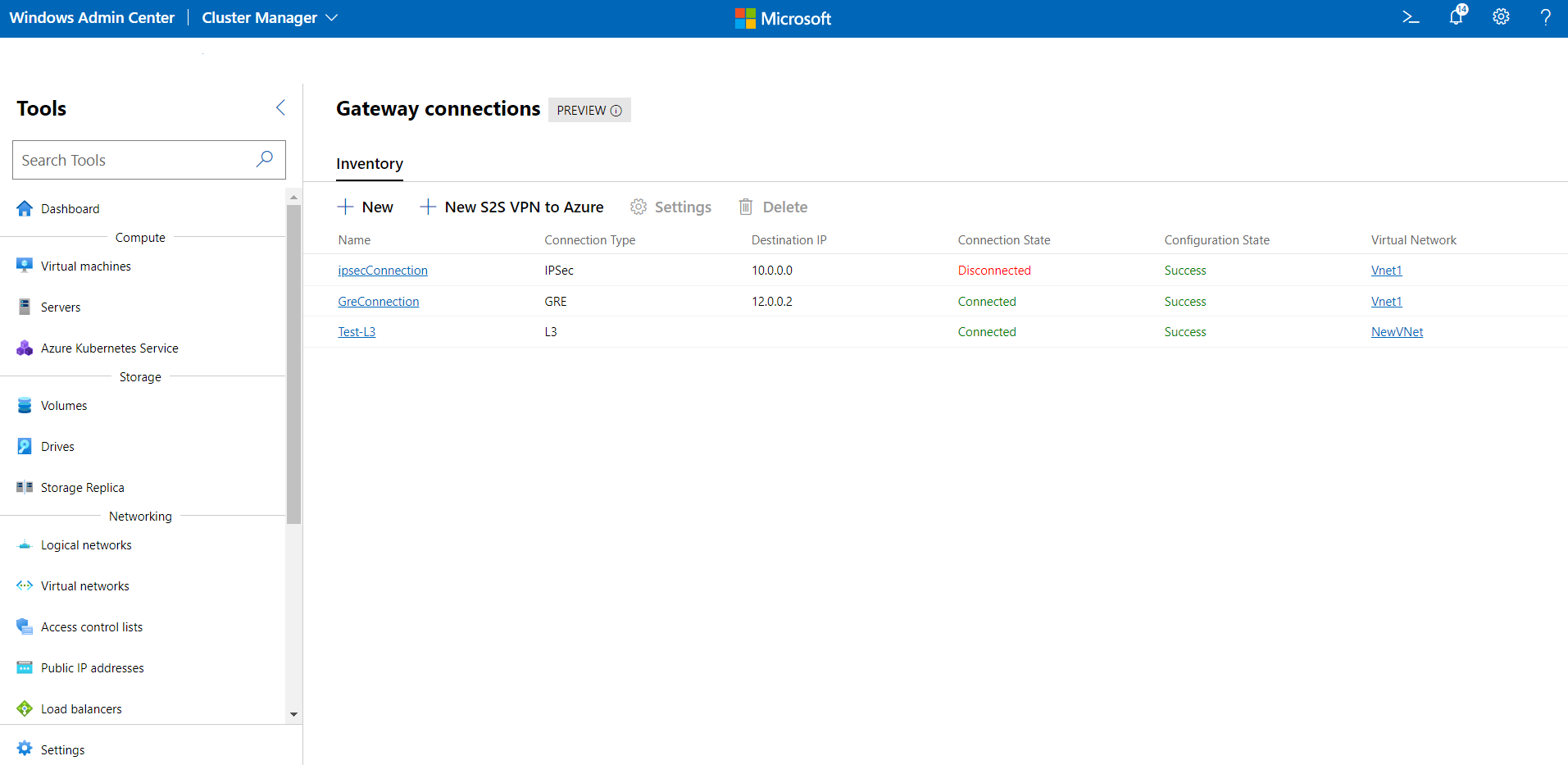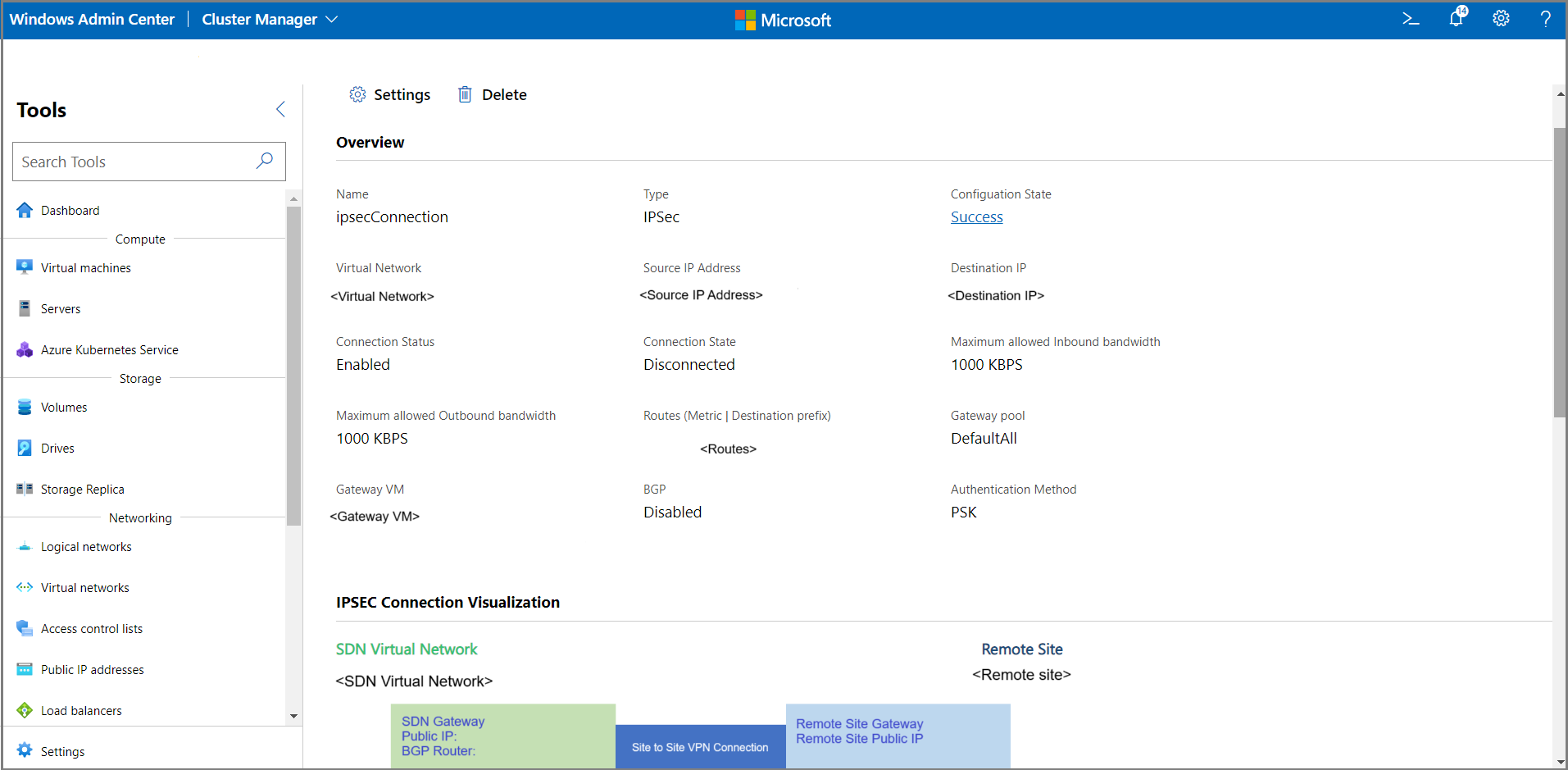Управление подключениями локального шлюза Azure
Применимо к: Azure Local 2311.2 и более поздних версий; Windows Server 2022, Windows Server 2019, Windows Server 2016
В этой статье описывается создание, удаление и обновление подключений шлюза с помощью Центра администрирования Windows после развертывания программно-определяемой сети (SDN). Шлюзы используются для маршрутизации сетевого трафика между виртуальной сетью и другой сетью, локальной или удаленной. Существует три типа подключений шлюза : безопасность протокола Интернета (IPsec), инкапсуляция универсальной маршрутизации (GRE) и уровень 3 (L3).
Примечание.
Перед созданием подключения к шлюзу необходимо развернуть шлюзы SDN. Кроме того, перед созданием подключения IPsec необходимо развернуть программные подсистемы балансировки нагрузки (SLBS).
Дополнительные сведения о шлюзах SDN см. в статье "Что такое шлюз RAS для SDN". Дополнительные сведения о развертывании SDN см. в статье "Развертывание инфраструктуры SDN с помощью SDN Express".
Создание подключения шлюза IPsec
Подключения шлюза IPsec используются для обеспечения безопасных зашифрованных подключений между виртуальными сетями SDN и внешними сетями клиентов через Интернет.
- В Windows Admin Center в разделе "Все подключения" выберите систему, в которой вы хотите создать подключение шлюза.
- В разделе "Сервис" прокрутите вниз до сети и выберите "Подключения шлюза".
- В разделе "Подключения шлюза" выберите вкладку "Инвентаризация ", а затем нажмите кнопку "Создать".
- В разделе "Создание подключения шлюза" введите имя подключения
- Выберите виртуальная сеть, для которого будет настроено подключение шлюза.
- Задайте тип подключения в качестве IPSEC.
- Выберите пул шлюза для подключения. По умолчанию создается пул шлюза с именем DefaultAll. Вы можете выбрать этот пул или создать новый пул шлюза.
Пул шлюза можно создать с помощью командлета
New-NetworkControllerGatewayPoolPowerShell. Этот командлет можно запускать непосредственно на виртуальных машинах сетевого контроллера или удаленно работать с учетными данными. - Выберите подсеть шлюза. Это подсеть в виртуальной сети, которая используется специально для подключений шлюза. IP-адреса из этой подсети будут подготовлены на виртуальных машинах шлюза. Если у вас нет подсети шлюза, добавьте ее в виртуальную сеть и создайте подключение шлюза. Эта подсеть может быть небольшой, например с префиксом /30, /29 или /28.
- Укажите значение максимально допустимой пропускной способности входящего трафика (KBPS) и максимально допустимой исходящей пропускной способности (KBPS). Убедитесь, что вы предоставляете значение, которое соответствует общей емкости шлюза. Общая емкость предоставляется в рамках развертывания шлюза. Дополнительные сведения о емкости шлюза и о том, как влияет на пропускную способность подключения IPsec, см. в разделе "Вычисление емкости шлюза".
- Укажите IP-адрес назначения для подключения. Это общедоступный IP-адрес удаленного шлюза.
- Добавьте маршруты для подключения. Каждый маршрут должен иметь метрику маршрута и префикс целевой подсети. Все пакеты, предназначенные для этих префиксов подсети, будут проходить через подключение шлюза.
- Укажите общий секрет IPsec для подключения. Это должно совпадать с типом проверки подлинности (предварительным ключом) и общим секретом, настроенным на удаленном шлюзе.
- При необходимости укажите дополнительные параметры IPsec.
- Нажмите кнопку "Создать" , чтобы настроить подключение.
- В списке подключений шлюза проверьте состояние конфигурации подключения успешно.
Создание подключения шлюза GRE
Туннели на основе GRE позволяют подключаться между виртуальными сетями клиента и внешними сетями. Так как протокол GRE является упрощенным и поддерживает GRE на большинстве сетевых устройств, он идеально подходит для туннелирования, где шифрование данных не требуется.
- В Windows Admin Center в разделе "Все подключения" выберите систему, в которой вы хотите создать подключение шлюза.
- В разделе "Сервис" прокрутите вниз до сети и выберите "Подключения шлюза".
- В разделе "Подключения шлюза" выберите вкладку "Инвентаризация ", а затем нажмите кнопку "Создать".
- В разделе "Создание подключения шлюза" введите имя подключения.
- Выберите виртуальная сеть, для которого будет настроено подключение шлюза.
- Задайте тип подключения в качестве GRE.
- Выберите пул шлюза для подключения. По умолчанию создается пул шлюза с именем DefaultAll. Вы можете выбрать этот пул или создать новый пул шлюза.
Пул шлюза можно создать с помощью командлета
New-NetworkControllerGatewayPoolPowerShell. Этот командлет можно запускать непосредственно на виртуальных машинах сетевого контроллера или удаленно работать с учетными данными. - Выберите подсеть шлюза. Это подсеть в виртуальной сети, которая используется специально для подключений шлюза. IP-адреса из этой подсети будут подготовлены на виртуальных машинах шлюза. Если у вас нет подсети шлюза, добавьте ее в виртуальную сеть и создайте подключение шлюза. Эта подсеть может быть небольшой, например с префиксом /30, /29 или /28.
- Укажите значение максимально допустимой пропускной способности входящего трафика (KBPS) и максимально допустимой исходящей пропускной способности (KBPS). Убедитесь, что вы предоставляете значение, которое соответствует общей емкости шлюза. Общая емкость предоставляется в рамках развертывания шлюза. Дополнительные сведения о емкости шлюза и о том, как влияет на пропускную способность подключения GRE, см. в разделе "Вычисление емкости шлюза".
- Укажите IP-адрес назначения для подключения. Это общедоступный IP-адрес удаленного шлюза.
- Добавьте маршруты для подключения. Каждый маршрут должен иметь метрику маршрута и префикс целевой подсети. Все пакеты, предназначенные для этих префиксов подсети, будут проходить через подключение шлюза.
- Укажите ключ GRE для подключения. Это должно соответствовать ключу GRE, настроенном на удаленном шлюзе.
- Нажмите кнопку "Создать" , чтобы настроить подключение.
- В списке подключений шлюза проверьте состояние конфигурации подключения успешно.
Создание подключения L3
Переадресация L3 обеспечивает подключение между физической инфраструктурой в центре обработки данных и виртуальными сетями SDN. При переадресации подключения L3 сетевые виртуальные машины клиента могут подключаться к физической сети через шлюз SDN. В этом случае шлюз SDN выступает в качестве маршрутизатора между виртуальной сетью SDN и физической сетью.
В Windows Admin Center в разделе "Все подключения" выберите систему, в которой вы хотите создать подключение шлюза.
В разделе "Сервис" прокрутите вниз до сети и выберите "Подключения шлюза".
В разделе "Подключения шлюза" выберите вкладку "Инвентаризация", а затем нажмите кнопку "Создать".
В разделе "Создание подключения шлюза" введите имя подключения.
Выберите виртуальная сеть, для которого будет настроено подключение шлюза.
Задайте тип подключения как L3.
Выберите пул шлюза для подключения. По умолчанию создается пул шлюза с именем DefaultAll. Вы можете выбрать этот пул или создать новый пул шлюза. Вы также можете создать пул шлюзов с помощью
New-NetworkControllerGatewayPoolкомандлета PowerShell. Этот командлет можно запускать непосредственно на виртуальных машинах сетевого контроллера или удаленно работать с учетными данными.Выберите подсеть шлюза. Это подсеть в виртуальной сети, которая используется специально для подключений шлюза. IP-адреса из этой подсети будут подготовлены на виртуальных машинах шлюза. Если у вас нет подсети шлюза, добавьте ее в виртуальную сеть и создайте подключение шлюза. Эта подсеть может быть небольшой, например с префиксом /30, /29 или /28.
Укажите значение максимально допустимой пропускной способности входящего трафика (KBPS) и максимально допустимой исходящей пропускной способности (KBPS). Убедитесь, что вы предоставляете значение, которое соответствует общей емкости шлюза. Общая емкость предоставляется в рамках развертывания шлюза. Дополнительные сведения о емкости шлюза и о том, как пропускная способность подключения L3 влияет на нее, см. в разделе "Вычисление емкости шлюза".
Примечание.
Для подключений L3 максимальная пропускная способность входящего и исходящего трафика не применяется. Но предоставленные значения по-прежнему используются для уменьшения доступной емкости шлюза, чтобы шлюз не переключился или не был подготовлен.
Добавьте маршруты для подключения. Каждый маршрут должен иметь метрику маршрута и префикс целевой подсети. Все пакеты, предназначенные для этих префиксов подсети, будут проходить через подключение шлюза.
Выберите сеть для логической сети L3. Это представляет физическую сеть, которая хочет взаимодействовать с виртуальной сетью. Эту сеть необходимо настроить как логическую сеть SDN.
Выберите логическую подсеть L3 из логической сети L3. Убедитесь, что подсеть настроена виртуальная локальная сеть.
Укажите IP-адрес для IP-адреса или маски подсети L3. Это должно принадлежать логической подсети L3, указанной выше. Этот IP-адрес настраивается в интерфейсе шлюза SDN. IP-адрес должен быть указан в формате маршрутизации без классов между доменами (CIDR).
Укажите IP-адрес однорангового узла L3. Это должно принадлежать логической подсети L3, указанной выше. Этот IP-адрес будет служить следующим прыжком, когда трафик, предназначенный для физической сети из виртуальной сети, достигнет шлюза SDN.
Нажмите кнопку "Создать" , чтобы настроить подключение.
В списке подключений шлюза проверьте состояние конфигурации подключения успешно.
Примечание.
Если вы планируете развернуть подключения шлюза L3 с маршрутизацией BGP, убедитесь, что вы настроили параметры BGP в верхней части стойки (ToR) следующим образом:
- update-source: это указывает исходный адрес для обновлений BGP, то есть VLAN L3. Например, виртуальная локальная сеть 250.
- ebgp multihop: это указывает дополнительные прыжки, необходимые, так как сосед BGP больше одного прыжка.
Просмотр всех подключений шлюза
Вы можете легко просмотреть все подключения шлюза в системе.
В Windows Admin Center в разделе "Все подключения" выберите систему, для которой требуется просмотреть подключения шлюза.
В разделе "Сервис" прокрутите вниз до сети и выберите "Подключения шлюза".
На вкладке "Инвентаризация" справа перечислены доступные подключения шлюза и предоставляются команды для управления отдельными подключениями шлюза. Вы можете:
- Просмотрите список подключений шлюза.
- Изменение параметров подключения шлюза.
- Удаление подключения шлюза.
Просмотр сведений о подключении шлюза
Подробные сведения о конкретном подключении шлюза можно просмотреть на выделенной странице.
В разделе "Сервис" прокрутите вниз и выберите "Подключения шлюза".
Щелкните вкладку "Инвентаризация" справа, а затем выберите подключение шлюза. На следующей странице можно выполнить следующие задачи:
- Просмотрите сведения о подключении (типе, связанной виртуальной сети, свойствах или состоянии подключения).
- Шлюз, на котором размещено подключение.
- Визуальное представление подключения к удаленной сущности.
- Просмотрите статистику подключения (входящий и исходящий байт, скорость передачи данных или удаленные пакеты).
- Изменение параметров подключения.
Изменение параметров подключения шлюза
Параметры подключения можно изменить для подключений IPsec, GRE и L3.
В разделе "Сервис" прокрутите вниз и выберите "Подключения шлюза".
Щелкните вкладку "Инвентаризация" справа, выберите подключение шлюза, а затем выберите "Параметры".
Для подключений IPsec:
- На вкладке "Общие" можно изменить максимальную разрешенную пропускную способность входящего трафика, максимальную разрешенную пропускную способность исходящего трафика, IP-адрес назначения подключения, добавить или изменить маршруты и удалить маршруты и изменить общий ключ IPsec.
- Щелкните "Дополнительные параметры IPsec", чтобы изменить дополнительные параметры.
Для подключений GRE: на вкладке "Общие " можно изменить максимальную разрешенную пропускную способность входящего трафика, максимальную разрешенную исходящую пропускную способность, IP-адрес назначения подключения, добавить или изменить маршруты и изменить ключ GRE.
Для подключений L3: на вкладке "Общие" можно изменить максимальную разрешенную пропускную способность входящего трафика, максимальную разрешенную пропускную способность исходящего трафика, добавить или изменить или удалить маршруты, изменить логическую сеть L3, логическую подсеть L3, IP-адрес L3 и IP-адрес однорангового узла L3.
Удаление подключения шлюза
Вы можете удалить подключение шлюза, если он больше не нужен.
- В разделе "Сервис" прокрутите вниз и выберите подключения шлюза.
- Щелкните вкладку "Инвентаризация" справа, а затем выберите подключение шлюза. Нажмите Удалить.
- В диалоговом окне подтверждения нажмите кнопку "Да". Нажмите кнопку "Обновить" , чтобы убедиться, что подключение шлюза удалено.
Next Steps
- См. раздел "Управление виртуальными сетями клиента".
- См. статью "Управление логическими сетями клиента".